Page 454 of 824

4525-3. Paramètres de connectivité
A2DP (Advanced Audio Dis-
tribution Profile) version 1.0
(Recommandé : version 1.3)
• Il s’agit d’un profil permettant de
transmettre un son stéréo ou de
haute qualité au système
audio/vidéo.
AVRCP (Audio/Video Remote
Control Profile) version 1.0
(Recommandé : version 1.6)
• Il s’agit d’un profil permettant de
commander à distance l’équipe-
ment A/V.
●Il n’est pas garanti que ce sys-
tème fonctionne avec tous les dis-
positifs Bluetooth
®.
●Si votre téléphone cellulaire ne
prend pas en charge le profil HFP,
vous ne pourrez pas enregistrer le
téléphone Bluetooth
® ni utiliser les
profils OPP, PBAP, MAP ou SPP
individuellement.
●Si la version du dispositif
Bluetooth® connecté est plus
ancienne que la version recom-
mandée ou incompatible, il se
peut que le dispositif Bluetooth
®
ne fonctionne pas correctement.
●Reportez-vous à http://www.toyota.com/Entune/
aux États-Unis,
à http://www.toyota.ca/entune
au
Canada et
à http://www.toyotapr.com/entune
à Porto Rico, pour obtenir une
liste des téléphones Bluetooth
®
approuvés pour ce système.
●Homologation Bluetooth est une marque déposée
de Bluetooth SIG, Inc.
Page 455 of 824
4535-3. Paramètres de connectivité
5
Système audio Entune (Entune Audio)
1Appuyez sur le bouton
“MENU”.
2 Sélectionnez “Configuration”.
3 Sélectionnez “Bluetooth”.
4 Sélectionnez l’élément que
vous souhaitez configurer. Connexion d’un dispositif
Bluetooth
® et modification de
l’information relative au dis-
positif Bluetooth
® ( P.453,
456)
Enregistrement d’un disposi-
tif Bluetooth
® ( P.455)
Suppression d’un dispositif
Bluetooth
® ( P.456)
Configuration du système
Bluetooth
® ( P.458)
Vous pouvez enregistrer jusqu’à
5 dispositifs Bluetooth
® (télé-
phones [HFP] et lecteurs audio
[AVP]).
Si plus de 1 dispositif
Bluetooth
® a été enregistré,
sélectionnez le dispositif auquel
se connecter.
1 Affichez l’écran des para-
mètres Bluetooth
®. ( P.453)
Configuration
Bluetooth
® – Détails
Affichage de l’écran de
configuration Bluetooth
®
Écran de configuration
Bluetooth
®
Connexion d’un disposi-
tif Bluetooth
®
A
B
C
D
Page 456 of 824

4545-3. Paramètres de connectivité
2Sélectionnez “Appareil enre-
gistré”.
3 Sélectionnez le dispositif à
connecter.
: Téléphone
: Lecteur audio
: Téléphone/service “Toyota
Entune”
L’icône de profil d’un appareil
connecté s’affichera en cou-
leurs.
Si vous sélectionnez l’icône
d’un profil qui n’est pas
actuellement connecté, la
connexion basculera vers
cette fonction.
Si le dispositif Bluetooth
®
souhaité ne figure pas dans la
liste, sélectionnez “Ajouter un
appareil” pour l’enregistrer.
( P.455) 4
Sélectionnez la connexion
souhaitée.
“Infos sur l’appareil” : Sélec-
tionnez pour confirmer et
modifier l’information relative
au dispositif Bluetooth
®.
( P.456)
Lorsqu’un autre dispositif
Bluetooth
® est connecté
Pour déconnecter le dispositif
Bluetooth
®, sélectionnez
“Oui”.
5 Vérifiez qu’un écran de
confirmation est affiché une
fois la connexion établie.
Si un message d’erreur
s’affiche, suivez les instruc-
tions à l’écran pour essayer
de nouveau.
●Il pourrait y avoir un délai si la
connexion du dispositif est établie
pendant la lecture audio
Bluetooth
®.
●Selon le type de dispositif
Bluetooth® connecté, il est pos-
sible que d’autres étapes soient
nécessaires sur le dispositif.
●Lorsque vous déconnectez un dis-
positif Bluetooth®, il est recom-
mandé de le faire à l’aide du
système.
Page 457 of 824
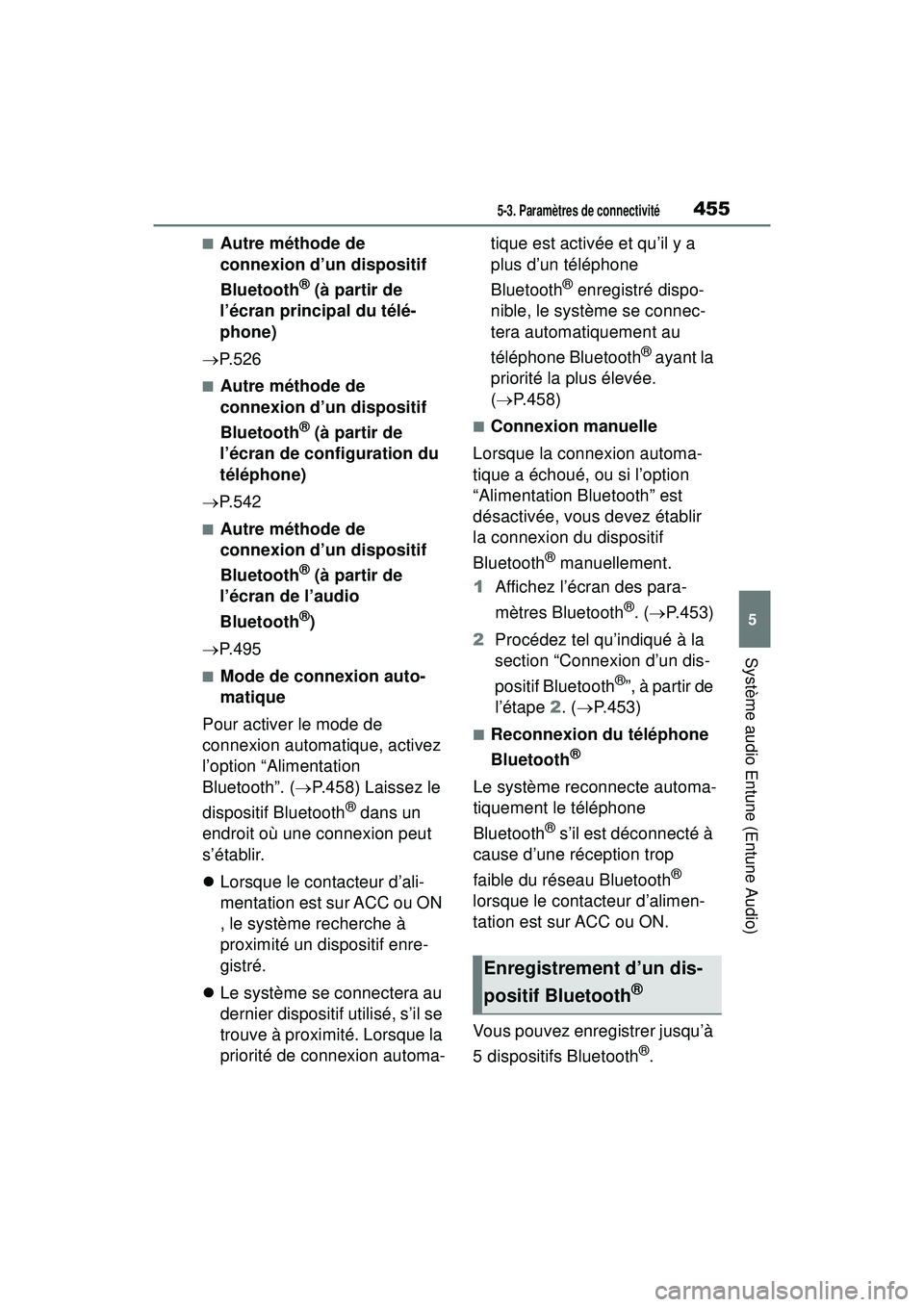
4555-3. Paramètres de connectivité
5
Système audio Entune (Entune Audio)
■Autre méthode de
connexion d’un dispositif
Bluetooth
® (à partir de
l’écran principal du télé-
phone)
P. 5 2 6
■Autre méthode de
connexion d’un dispositif
Bluetooth
® (à partir de
l’écran de configuration du
téléphone)
P. 5 4 2
■Autre méthode de
connexion d’un dispositif
Bluetooth
® (à partir de
l’écran de l’audio
Bluetooth
®)
P. 4 9 5
■Mode de connexion auto-
matique
Pour activer le mode de
connexion automatique, activez
l’option “Alimentation
Bluetooth”. ( P.458) Laissez le
dispositif Bluetooth
® dans un
endroit où une connexion peut
s’établir.
Lorsque le contacteur d’ali-
mentation est sur ACC ou ON
, le système recherche à
proximité un dispositif enre-
gistré.
Le système se connectera au
dernier dispositif utilisé, s’il se
trouve à proximité. Lorsque la
priorité de connexion automa- tique est activée et qu’il y a
plus d’un téléphone
Bluetooth
® enregistré dispo-
nible, le système se connec-
tera automatiquement au
téléphone Bluetooth
® ayant la
priorité la plus élevée.
( P.458)
■Connexion manuelle
Lorsque la connexion automa-
tique a échoué, ou si l’option
“Alimentation Bluetooth” est
désactivée, vous devez établir
la connexion du dispositif
Bluetooth
® manuellement.
1 Affichez l’écran des para-
mètres Bluetooth
®. ( P.453)
2 Procédez tel qu’indiqué à la
section “Connexion d’un dis-
positif Bluetooth
®”, à partir de
l’étape 2. ( P.453)
■Reconnexion du téléphone
Bluetooth
®
Le système reconnecte automa-
tiquement le téléphone
Bluetooth
® s’il est déconnecté à
cause d’une réception trop
faible du réseau Bluetooth
®
lorsque le contacteur d’alimen-
tation est sur ACC ou ON.
Vous pouvez enregistrer jusqu’à
5 dispositifs Bluetooth
®.
Enregistrement d’un dis-
positif Bluetooth
®
Page 458 of 824
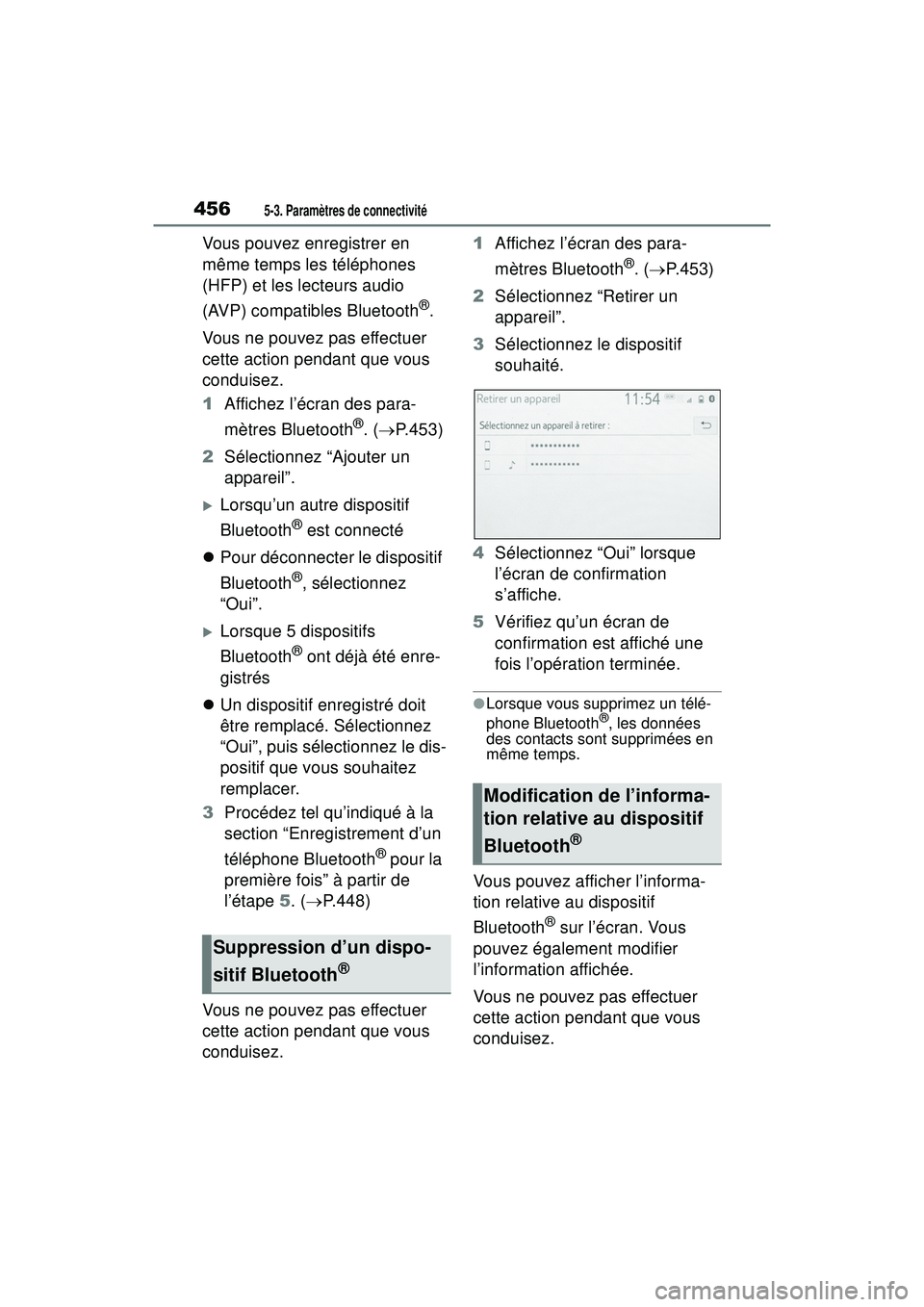
4565-3. Paramètres de connectivité
Vous pouvez enregistrer en
même temps les téléphones
(HFP) et les lecteurs audio
(AVP) compatibles Bluetooth
®.
Vous ne pouvez pas effectuer
cette action pendant que vous
conduisez.
1 Affichez l’écran des para-
mètres Bluetooth
®. ( P.453)
2 Sélectionnez “Ajouter un
appareil”.
Lorsqu’un autre dispositif
Bluetooth
® est connecté
Pour déconnecter le dispositif
Bluetooth
®, sélectionnez
“Oui”.
Lorsque 5 dispositifs
Bluetooth
® ont déjà été enre-
gistrés
Un dispositif enregistré doit
être remplacé. Sélectionnez
“Oui”, puis sélectionnez le dis-
positif que vous souhaitez
remplacer.
3 Procédez tel qu’indiqué à la
section “Enregistrement d’un
téléphone Bluetooth
® pour la
première fois” à partir de
l’étape 5. ( P.448)
Vous ne pouvez pas effectuer
cette action pendant que vous
conduisez. 1
Affichez l’écran des para-
mètres Bluetooth
®. ( P.453)
2 Sélectionnez “Retirer un
appareil”.
3 Sélectionnez le dispositif
souhaité.
4 Sélectionnez “Oui” lorsque
l’écran de confirmation
s’affiche.
5 Vérifiez qu’un écran de
confirmation est affiché une
fois l’opération terminée.
●Lorsque vous supprimez un télé-
phone Bluetooth®, les données
des contacts sont supprimées en
même temps.
Vous pouvez afficher l’informa-
tion relative au dispositif
Bluetooth
® sur l’écran. Vous
pouvez également modifier
l’information affichée.
Vous ne pouvez pas effectuer
cette action pendant que vous
conduisez.
Suppression d’un dispo-
sitif Bluetooth
®
Modification de l’informa-
tion relative au dispositif
Bluetooth
®
Page 459 of 824
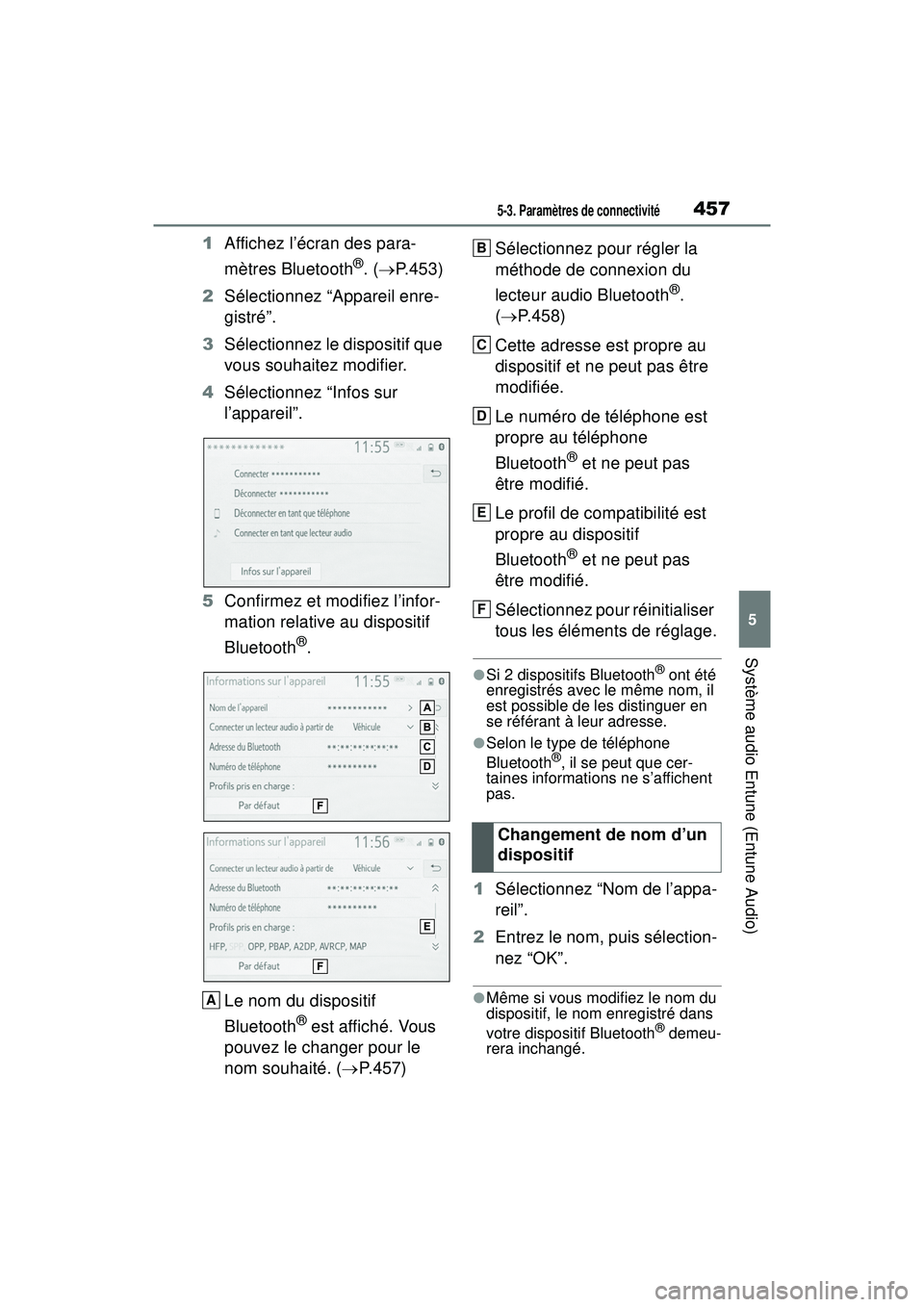
4575-3. Paramètres de connectivité
5
Système audio Entune (Entune Audio)
1Affichez l’écran des para-
mètres Bluetooth
®. ( P.453)
2 Sélectionnez “Appareil enre-
gistré”.
3 Sélectionnez le dispositif que
vous souhaitez modifier.
4 Sélectionnez “Infos sur
l’appareil”.
5 Confirmez et modifiez l’infor-
mation relative au dispositif
Bluetooth
®.
Le nom du dispositif
Bluetooth
® est affiché. Vous
pouvez le changer pour le
nom souhaité. ( P.457) Sélectionnez pour régler la
méthode de connexion du
lecteur audio Bluetooth
®.
( P.458)
Cette adresse est propre au
dispositif et ne peut pas être
modifiée.
Le numéro de téléphone est
propre au téléphone
Bluetooth
® et ne peut pas
être modifié.
Le profil de compatibilité est
propre au dispositif
Bluetooth
® et ne peut pas
être modifié.
Sélectionnez pour réinitialiser
tous les éléments de réglage.
●Si 2 dispositifs Bluetooth® ont été
enregistrés avec le même nom, il
est possible de les distinguer en
se référant à leur adresse.
●Selon le type de téléphone
Bluetooth®, il se peut que cer-
taines informations ne s’affichent
pas.
1 Sélectionnez “Nom de l’appa-
reil”.
2 Entrez le nom, puis sélection-
nez “OK”.
●Même si vous modifiez le nom du
dispositif, le nom enregistré dans
votre dispositif Bluetooth
® demeu-
rera inchangé.
A
Changement de nom d’un
dispositif
B
C
D
E
F
Page 461 of 824
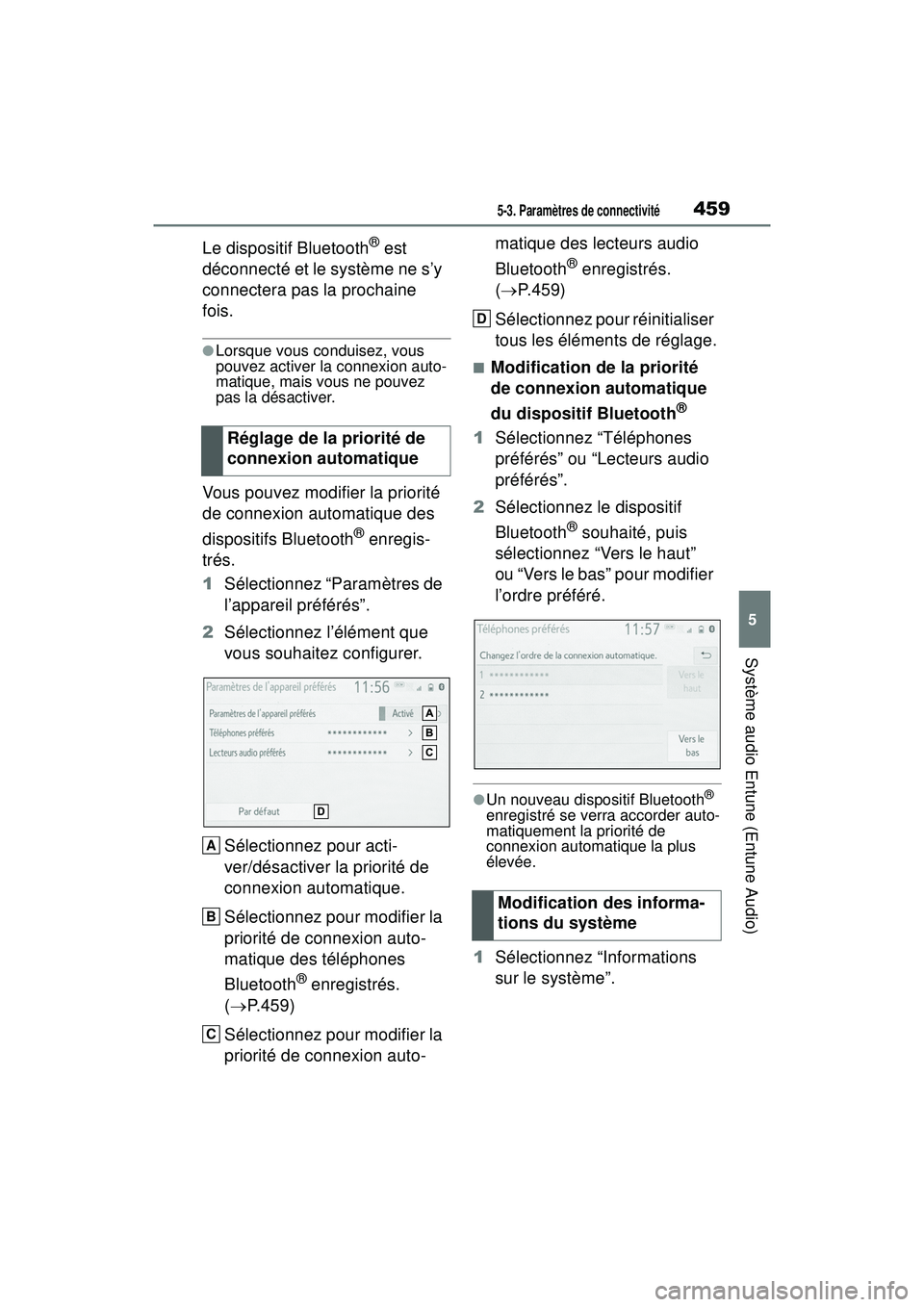
4595-3. Paramètres de connectivité
5
Système audio Entune (Entune Audio)
Le dispositif Bluetooth® est
déconnecté et le système ne s’y
connectera pas la prochaine
fois.
●Lorsque vous conduisez, vous
pouvez activer la connexion auto-
matique, mais vous ne pouvez
pas la désactiver.
Vous pouvez modifier la priorité
de connexion automatique des
dispositifs Bluetooth
® enregis-
trés.
1 Sélectionnez “Paramètres de
l’appareil préférés”.
2 Sélectionnez l’élément que
vous souhaitez configurer.
Sélectionnez pour acti-
ver/désactiver la priorité de
connexion automatique.
Sélectionnez pour modifier la
priorité de connexion auto-
matique des téléphones
Bluetooth
® enregistrés.
( P.459)
Sélectionnez pour modifier la
priorité de connexion auto- matique des lecteurs audio
Bluetooth
® enregistrés.
( P.459)
Sélectionnez pour réinitialiser
tous les éléments de réglage.
■Modification de la priorité
de connexion automatique
du dispositif Bluetooth
®
1 Sélectionnez “Téléphones
préférés” ou “Lecteurs audio
préférés”.
2 Sélectionnez le dispositif
Bluetooth
® souhaité, puis
sélectionnez “Vers le haut”
ou “Vers le bas” pour modifier
l’ordre préféré.
●Un nouveau dispositif Bluetooth®
enregistré se verra accorder auto-
matiquement la priorité de
connexion automatique la plus
élevée.
1 Sélectionnez “Informations
sur le système”.
Réglage de la priorité de
connexion automatique
A
B
C
Modification des informa-
tions du système
D
Page 462 of 824
4605-3. Paramètres de connectivité
2Sélectionnez l’élément que
vous souhaitez configurer.
Affiche le nom du système.
Vous pouvez changer le nom
à votre convenance.
( P.460)
Le code NIP utilisé lors de
l’enregistrement du dispositif
Bluetooth
®. Vous pouvez
changer le code à votre
convenance. ( P.460)
Cette adresse est propre au
dispositif et ne peut pas être
modifiée.
Sélectionnez pour acti-
ver/désactiver l’affichage de
l’état de la connexion du télé-
phone.
Sélectionnez pour acti-
ver/désactiver l’affichage de
l’état de la connexion du lec-
teur audio. Profil de compatibilité du sys-
tème
Sélectionnez pour réinitialiser
tous les éléments de réglage.
■Modification du nom du
système
1 Sélectionnez “Nom du sys-
tème”.
2 Entrez un nom, puis sélec-
tionnez “OK”.
■Modification du code NIP
1 Sélectionnez “Code PIN du
système”.
2 Entrez un code NIP, puis
sélectionnez “OK”.
A
B
C
D
E
F
G